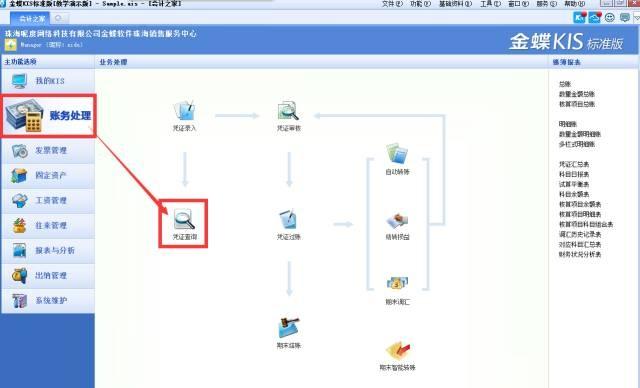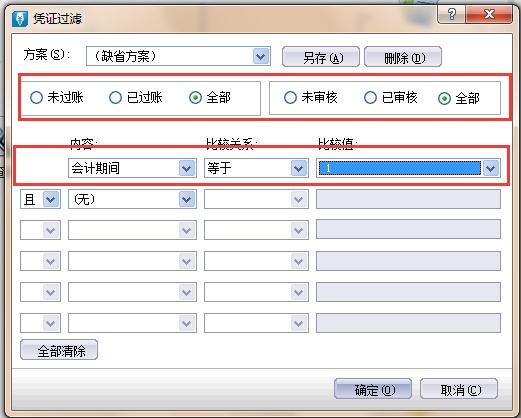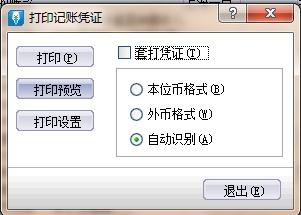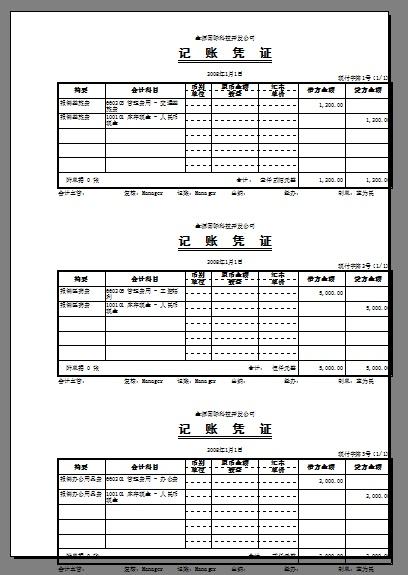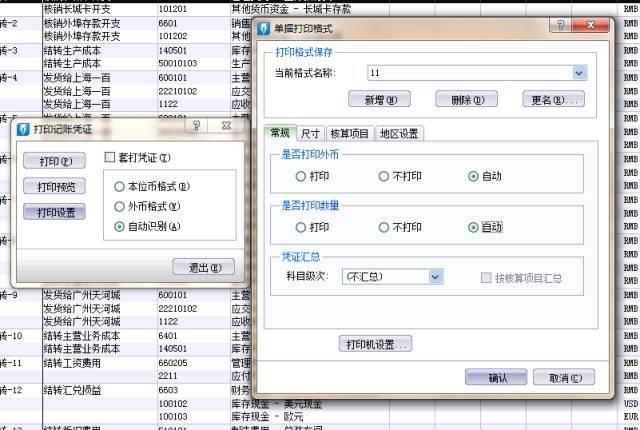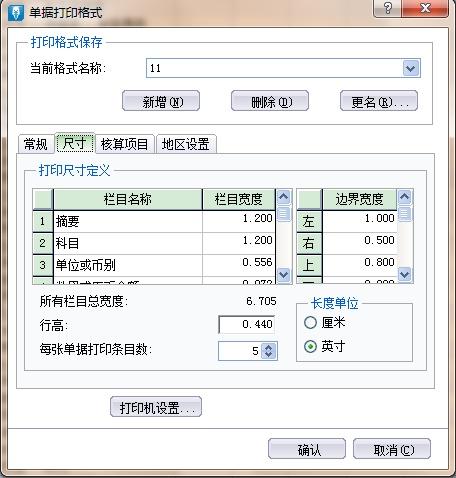金蝶迷你、标准版在A4纸上怎么设置打印2个凭证?解决方法
[全站通告] 想快速节省您的时间并可接受付费的朋友,可扫右边二维码加博主微信-非诚勿扰!
【操作步骤】:
1. 打开金蝶KIS迷你版/标准版,【账务处理】-【凭证查询】-【凭证过滤】
2. 设在过滤条件,确定,进入【会计分录序时簿】
3. 【会计分录序时簿】界面,顶部,【文件】-【打印设置】,指定打印机与纸张。
4. 【文件】-【打印凭证】,调出【打印记账凭证】窗口,选择【打印预览】
注:如果有涉及外币/数量金额辅助核算,需要选择自动识别,避免相关凭证不打印
5. 这时候,你会发现,打印预览的纸张上是,三张凭证,而且其丑无比。
6. 关闭预览,【打印记账凭证】窗口,选择【打印设置】,进行设置,设置如下:
注:【常规】页面,【是否打印外币】【是否打印数量】,选择【自动】,【凭证汇总】中【科目级次】选择【不汇总】,选择了就不打印明细科目。
【尺寸】页面
【摘要】1.2-1.4;有些用户习惯长摘要
【科目】1.2-1.4;有些往来单位明细科目名称比较长
【借方金额】【贷方金蝶】0.7
【左】0.8-1,预留左边装订区域;【上】【下】0.8
7. 设置好后,选择打印预览,这时候,凭证就比较美观了,可以执行打印了。
8. 连续打印方式有两种,一是在打印预览界面,直接点打印,二是关闭预览,在【打印记账凭证】窗口点打印。